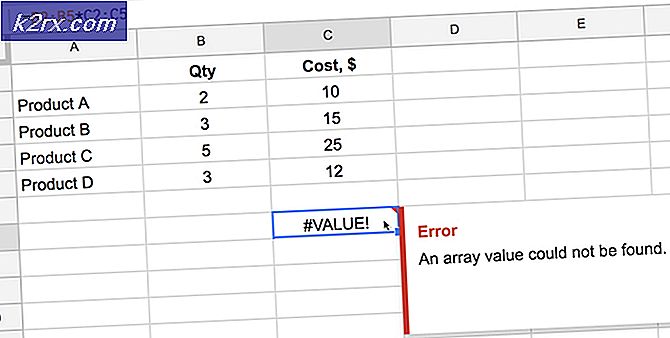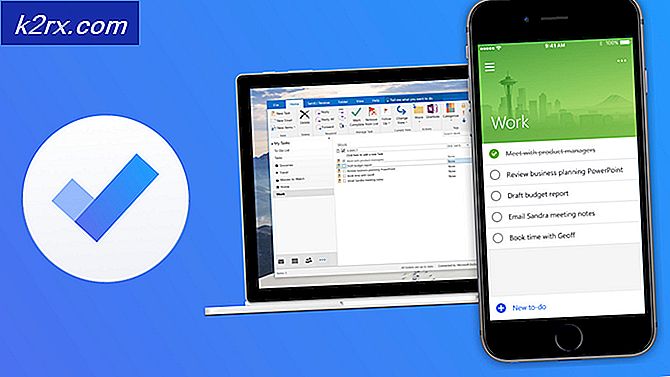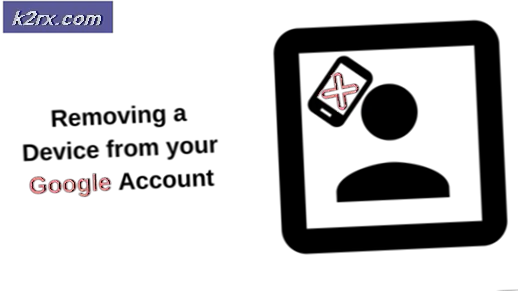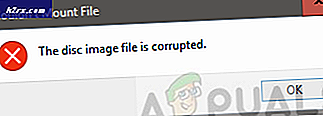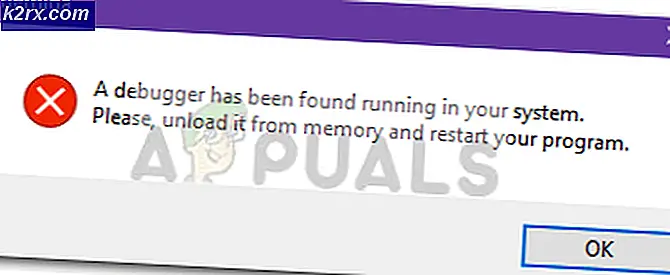Fix: Galaxy S8 kan niet worden ingeschakeld
Het staat buiten kijf dat de Samsung Galaxy S8 en S8 Plus indrukwekkende specificaties hebben, gekoppeld aan een enorme lijst met functies en functionaliteiten. Maar zoals bij alle elektronische gadgets, zijn sommige apparaten verplicht om te stoppen met werken zoals bedoeld.
Sommige gebruikers hebben al gemeld dat hun Galaxy S8- en S8 Plus-smartphones slechts enkele dagen na activering worden ingeschakeld. Als u ongelukkig genoeg bent om dit probleem te hebben, zijn er verschillende eenvoudige oplossingen die u kunt gebruiken om uw Galaxy S8 of S8 Plus weer te laten werken.
Natuurlijk kun je het altijd terugsturen en een nieuw exemplaar vragen, ervan uitgaande dat het nog steeds in de veertien dagen terugkerende periode zit, maar laten we eerlijk zijn - als je het net hebt gekregen, wil je mogelijk een aantal mogelijke oplossingen doornemen voordat je wacht dagen of zelfs weken voordat het wordt vervangen.
Het goede nieuws is dat uw kans groot is dat uw probleem het gevolg is van een fout in de firmware of een conflict met een app. Als de fout in de hardware ligt, hebt u geen andere keuze dan deze terug te sturen. Maar wees nog niet ontmoedigd. Doorloop de volgende fixes en kijk of een van hen je Galaxy S8 of S8 Plus weer tot leven zal brengen.
Voordat je start
Als u bang bent dat een van de volgende handleidingen uw apparaat verder kan beschadigen, wees dan niet bang. Alle onderstaande procedures zijn volledig veilig en zullen er niet voor zorgen dat uw apparaat de garantie verliest.
Ik weet dat het misschien raar klinkt, maar zorg ervoor dat je apparaat voldoende sap bevat om te starten. Steek hem in een oplader en zie hoe hij reageert. Afgezien van ervoor te zorgen dat het genoeg batterij heeft om op te starten, kun je zien of het probleem te maken heeft met de batterij of een andere hardware-component. In de meeste gevallen, als het oplaadpictogram op het scherm verschijnt en de LED-indicator oplicht, heeft uw telefoon geen last van een hardwareprobleem en kan dit worden verholpen met een van de onderstaande methoden.
Methode één - Een zachte reset uitvoeren
Een zachte reset is meestal het eerste wat u moet doen als uw smartphone het doet. Het komt overeen met het fysiek verwijderen van de batterij - mobiele technici noemen het gesimuleerde ontkoppeling van de batterij . Omdat Galaxy S8 is verpakt met een niet-verwijderbare batterij, is deze methode de enige manier om een gedwongen reboot uit te voeren. Oh en maak je geen zorgen, je verliest geen van je gegevens.
- Houd de knop Volume omlaag samen met de aan / uit - knop 7 seconden ingedrukt.
Als het probleem te maken had met een kleine fout in de software of een conflict tussen een app en uw besturingssysteem, zou dit voldoende moeten zijn om uw telefoon weer tot leven te brengen. Als uw telefoon niet meer reageert, gaat u naar de volgende mogelijke oplossing.
Methode twee - Opstarten in de veilige modus
Als een zachte reset niet heeft geholpen, moet u controleren of uw apparaat in andere modi kan opstarten. U moet beginnen met de veilige modus, waarin elke app van derden standaard is uitgeschakeld. Als je Galaxy S8 erin slaagt om op te starten, is het duidelijk: een van je recent geïnstalleerde apps veroorzaakt het probleem.
Hier zijn de stappen van het opstarten van je Galaxy S8 in de veilige modus:
- Houd de aan / uit - knop ingedrukt totdat het Samsung-logo op het scherm verschijnt. Direct nadat u het logo hebt gezien, laat u de aan / uit - knop los.
- Zodra u de aan- uitknop loslaat, houdt u de knop Volume omlaag ingedrukt .
- Houd Volume ingedrukt totdat uw apparaat opnieuw is opgestart.
- Als u het correct hebt gedaan, ziet u een pictogram in de veilige modus dat linksonder op uw scherm wordt weergegeven.
- Nu is het de vraag om erachter te komen welke van de apps die u onlangs hebt geïnstalleerd het probleem veroorzaakt. Probeer ze een voor een te de-installeren. Als u APK's hebt geïnstalleerd vanuit schaduwbronnen waarvoor de optie Onbekende bronnen is ingeschakeld, moet u waarschijnlijk met hen beginnen.
Opmerking: om een app van je Galaxy S8 te verwijderen, ga je naar Instellingen> Apps, tik je op de app die je wilt verwijderen en klik op Verwijderen .
PRO TIP: Als het probleem zich voordoet met uw computer of een laptop / notebook, kunt u proberen de Reimage Plus-software te gebruiken die de opslagplaatsen kan scannen en corrupte en ontbrekende bestanden kan vervangen. Dit werkt in de meeste gevallen, waar het probleem is ontstaan door een systeembeschadiging. U kunt Reimage Plus downloaden door hier te klikkenStart uw apparaat opnieuw op en kijk of het opstart in de normale modus. Als het nog steeds niet zou opstarten, probeer dan de volgende methode.
Methode drie - Opstarten in de herstelmodus en het uitvoeren van een hoofdreset
Nu we ervoor hebben gezorgd dat een app van derden niet de boosdoener is, is het tijd om uit te zoeken of er een probleem met de firmware is. Met deze methode start u uw S8 of S8 Plus op in de herstelmodus en voert u een masterreset uit die uw probleem hopelijk zou kunnen oplossen.
Waarschuwing: als u de volgende stappen uitvoert, worden alle gegevens van uw apparaat gewist. Als u uw bestanden wilt bewaren, probeer dan op te starten in de Veilige modus zoals hierboven weergegeven en stel een back-up in.
- Zorg ervoor dat je telefoon volledig is uitgeschakeld . Houd de knop Volume omhoog samen met de Bixby- knop ingedrukt en houd vervolgens de aan / uit -knop ingedrukt . Houd ze helemaal vast totdat het apparaat trilt.
Opmerking: de Bixby-knop bevindt zich aan de linkerrand van de telefoon, net onder de volumeregelaars.
- Zodra u het Android-logo ziet, laat u alle knoppen los. Het apparaat geeft de installatie van de systeemupdate ongeveer een minuut weer voordat het herstelmenu wordt gestart.
- Gebruik de knop Volume omlaag om naar beneden te navigeren tot Gegevens wissen / fabrieksinstellingen herstellen is gemarkeerd.
- Druk op de aan / uitknop om het item te selecteren en gebruik nogmaals de toets Volume omlaag om Ja te markeren - verwijder alle gebruikersgegevens .
- Druk nogmaals op de aan / uit -knop om de master-reset te starten.
- Het duurt een tijdje voordat het proces is voltooid. Als u klaar bent, drukt u nogmaals op de aan / uit -toets om uw apparaat opnieuw te starten.
- Kijk of je Galaxy S8 of S8 Plus opstart in de normale modus.
Hopelijk is een van de hierboven beschreven methoden in staat om je Samsung Galaxy S8-functies volledig te herstellen. Als geen van hen de moeite heeft genomen, is het het beste om het terug te sturen en om vervanging of volledige terugbetaling te vragen. Als vuistregel is het nooit goed om te veel tijd te besteden aan het knoeien met defecte technologie die onder de garantie valt.
PRO TIP: Als het probleem zich voordoet met uw computer of een laptop / notebook, kunt u proberen de Reimage Plus-software te gebruiken die de opslagplaatsen kan scannen en corrupte en ontbrekende bestanden kan vervangen. Dit werkt in de meeste gevallen, waar het probleem is ontstaan door een systeembeschadiging. U kunt Reimage Plus downloaden door hier te klikken